Jeśli chodzi o korzystanie z komputera współużytkowanego, należy wziąć pod uwagę ważne kwestie dotyczące programów, do których użytkownicy mogą uzyskać dostęp. Oczywiście nie chcesz, aby wszyscy mieli uprawnienia administratora, ponieważ każdy użytkownik może mieć wpływ na ustawienia. Jeśli z komputera korzystają dzieci, może to być trudna sytuacja. Niektórzy użytkownicy mogą potrzebować tylko niektórych programów i prawdopodobnie nie chcesz, aby mieli dostęp do wszystkiego. Istnieje wiele różnych okoliczności, w których kontrola konta użytkownika jest sprytnym posunięciem. Komputer rodzinny to jedna instancja. Nie chcesz, aby niewłaściwi ludzie uzyskiwali dostęp do niewłaściwych informacji, szczególnie jeśli mają one charakter osobisty. Komputery dla małych firm to inna historia. Dostęp musi być ograniczony dla niektórych użytkowników. Nie pozwól wszystkim korzystać z konta administratora. To zły pomysł, ale zdziwiłbyś się, ilu ludzi na to pozwala. Windows 7 ułatwia kontrolę konta użytkownika. Jest to łatwy samouczek pokazujący, jak określić, którzy użytkownicy mogą korzystać z niektórych programów w systemie Windows 7. Przejmij kontrolę nad komputerem, gdy w grę wchodzi wielu użytkowników. W tym artykule omówiono korzystanie z Edytora lokalnych zasad grupy. Nie jest to dostępne w domowych wersjach systemu Windows 7, ale jest dostępne w systemie Windows7 Professional. Wersja domowa jest przeznaczona dla samotnych użytkowników, którzy nie potrzebują profitu Professional i nie mają problemów z użytkownikami.
Kliknij menu Start, a następnie wpisz „gpedit.msc” w polu wyszukiwania i naciśnij enter.
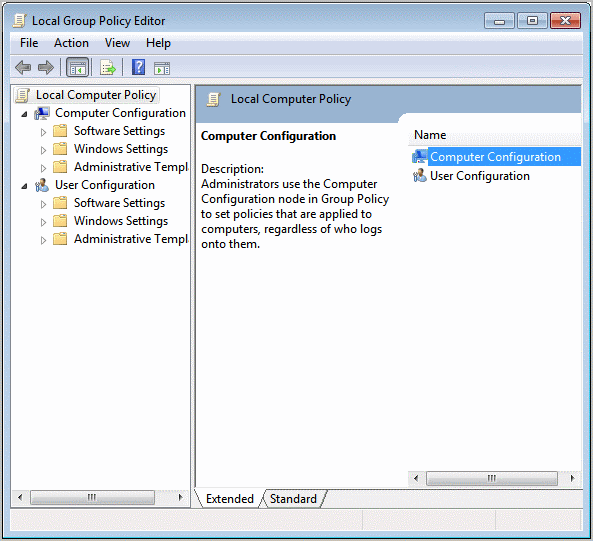
Aby dokonać tych zmian, musisz być zalogowany jako Administrator. To jest cały punkt. Nikt inny nie może wprowadzić tych zmian bez hasła administratora.
Przejdź do Konfiguracja użytkownika> Szablony administracyjne> System. W obszarze Ustawienia przewiń w dół, a następnie kliknij dwukrotnie opcję „Uruchom tylko określone aplikacje systemu Windows”. Jeśli próbujesz tego po raz pierwszy i obawiasz się, że możesz coś zepsuć, po prostu utwórz punkt przywracania przed rozpoczęciem. Pozwoli ci to wrócić i zacząć od nowa, jeśli zrobisz coś, czego nie chciałeś zrobić. Punkty przywracania to pakiet ratunkowy. Przywracanie systemu pozwala cofnąć zmiany.
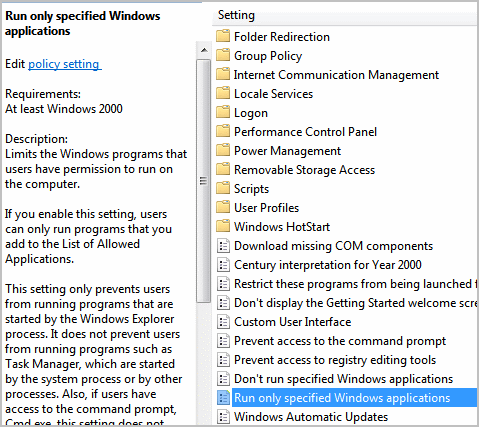
Po dwukrotnym kliknięciu „Uruchom tylko określone aplikacje Windows, zostanie wyświetlone następujące okno i konieczne będzie ustawienie„ Włączone ”, jak wskazano.
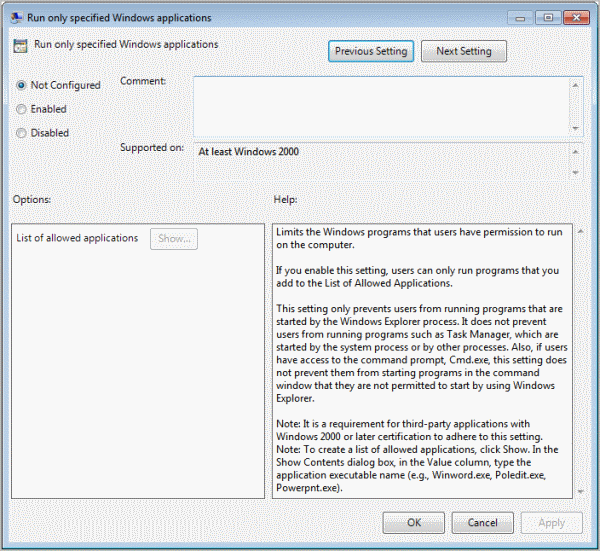
Możesz wymienić tyle aplikacji, ile uznasz za stosowne. Jedyną sztuczką jest uzyskanie poprawnej nazwy aplikacji lub programu. Otóż to. Wypełnij listę wszystkimi aplikacjami, które chcesz udostępnić, i jesteś gotowy do pracy. Po zakończeniu zamknij Edytora lokalnych zasad grupy i gotowe.
Jeśli użytkownik spróbuje użyć aplikacji, która nie była wymieniona w Edytorze lokalnych zasad grupy, zostanie wyświetlony komunikat o błędzie i odmowa dostępu.
Kliknij przycisk „Pokaż” znajdujący się obok „Listy dozwolonych aplikacji”. Spowoduje to otwarcie okna dialogowego, w którym będziesz mógł wprowadzić wszystkie aplikacje i programy, które chcesz umożliwić użytkownikom. W tym przykładzie dodano program antywirusowy. Użytkownik tego komputera chce, aby wszyscy użytkownicy mieli przez cały czas dostęp do oprogramowania antywirusowego, dlatego oprogramowanie antywirusowe jest włączone. Bardzo ważne jest, aby wyświetlić WSZYSTKIE aplikacje, w tym aplikacje startowe i sam system Windows, w przeciwnym razie użytkownik zostanie zablokowany z aplikacji niepublicznych. W tym przykładzie wymieniono tylko Webroot. Gdyby tak było, użytkownik mógłby korzystać tylko z oprogramowania antywirusowego i żadnych innych programów. Wszystko to jest szczegółowo opisane w tekście prawej części okna. Przeczytaj uważnie.
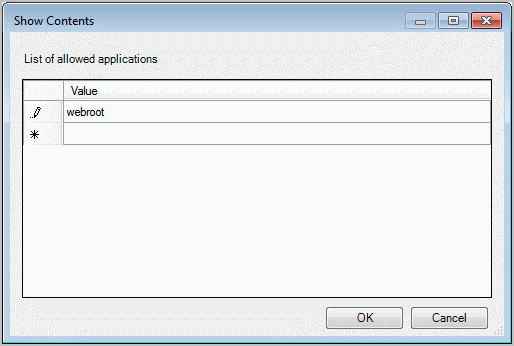
Możesz wymienić tyle aplikacji, ile uznasz za stosowne. Jedyną sztuczką jest uzyskanie poprawnej nazwy aplikacji lub programu. Otóż to. Wypełnij listę wszystkimi aplikacjami, które chcesz udostępnić, i jesteś gotowy do pracy. Po zakończeniu zamknij Edytora lokalnych zasad grupy i gotowe.
Jeśli użytkownik spróbuje użyć aplikacji, która nie była wymieniona w Edytorze lokalnych zasad grupy, zostanie wyświetlony komunikat o błędzie i odmowa dostępu.





